So erstellen Sie Marktpreis-Exposés in Sekundenschnelle
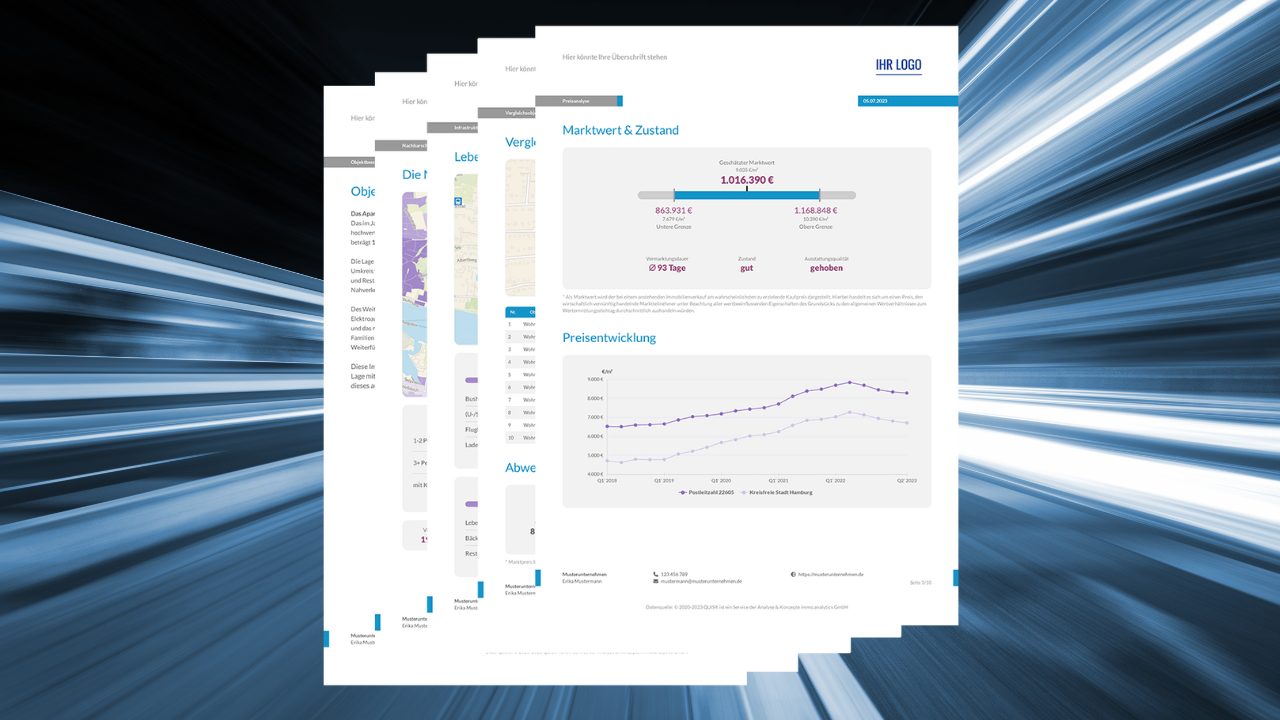
Weiterlesen
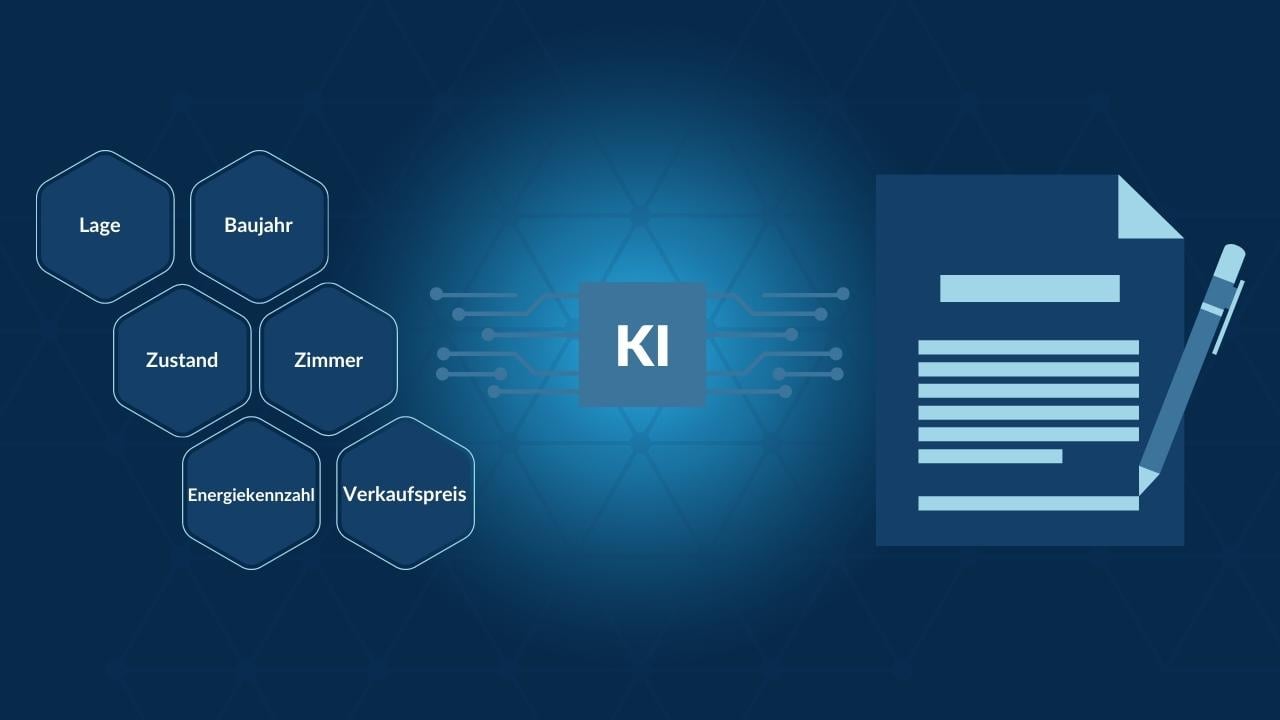
Immobilien-Exposé mit KI: So gelingen hochwertige Texte
Merkmale eines überzeugenden Exposé-Textes Ein gelungener Exposé-Text geht weit über reine Daten und Fakten hinaus. Er sollte nicht nur Informationen bereitstellen, sondern auch Begeisterung bei potenziellen Käuferinnen und Käufer wecken. Jede...
So finden Makler trotz angespannter Marktlage Käufer für Immobilien
Die aktuellen Trends am Immobilienmarkt zeigen einen Rückgang der Verkaufsaktivitäten. Grund dafür ist die erschwerte Finanzierungslage aufseiten der Käufer und hohe Preisvorstellungen seitens der Verkäufer. Für Makler wird es in ihrer...
QUIS erzeugt mit seiner breiten Datenbasis und künstlicher Intelligenz überzeugende marktpreisbasierte Exposés in wenigen Sekunden. Lesen Sie hier, wie Sie Schritt für Schritt und mit nur wenigen Klicks ein Immobilien-Exposé mit QUIS erstellen können.
Relevante Merkmale eines QUIS-Exposés
Das QUIS Marktpreis-Exposé bietet eine Reihe von unverzichtbaren Merkmalen, die eine tiefgreifende, datenbasierte und überzeugende Präsentation Ihrer Immobilie ermöglichen.
1. Titelblatt
Auf dem Titelblatt befinden sich die – vom Nutzer wählbare - Überschrift und ein überzeugendes Titelbild Ihrer Immobilie, die genaue Adresse sowie die wichtigsten Ausstattungsmerkmale des Objekts.
2. Objekt- und Lagebeschreibung
Es folgt ein KI-genierter Text, der die Lage und das Objekt mit seinen wichtigsten Merkmalen und Besonderheiten beschreibt. QUIS listet die Informationen nicht nur auf, sondern beschreibt die konkreten Vorteile bestimmter Ausstattungsmerkmale im Kontext. So wirkt der Text natürlich und überzeugend.
3. Preisanalyse
Im Abschnitt zur Preisanalyse werden der Marktwert samt Ober- und Untergrenze sowie die Preisentwicklung am Standort in Grafiken veranschaulicht.
4. Vergleichsobjekte
Unter „Vergleichsobjekte“ werden vergleichbare Immobilientransaktionen tabellarisch aufgeführt – inklusive Verkaufszeitpunkt und -preis sowie dem Maß der Vergleichbarkeit.
5. Infrastruktur
Unter „Infrastruktur“ wird das Objekt auf einer Karte dargestellt und die Entfernungen zu Einrichtungen des täglichen Bedarfs, Gesundheitszentren, Bildungsstätten oder zur Natur sowie die Anbindung durch den öffentlichen Nahverkehr und die Lebensqualität am Standort aufgeführt. So erhalten Sie zentrale Informationen zu den Lagequalitäten auf einen Blick.
6. Nachbarschaft
Hier finden sich Informationen über die durchschnittliche Haushaltsgröße in der Umgebeung sowie zum durchschnittlichen Einkommen und dem Kaufkraftniveau am Standort. Außerdem werden Angaben zur vorherrschenden Baualtersklasse, Gebäudetypen und der Bebauungsdichte gemacht.
Schritt 1: Adresse eingeben und neues Objekt anlegen
Als registrierte:r QUIS-Nutzer:in können Sie ganz einfach in wenigen Minuten das gesamte Immobilien-Exposé über die Webseite QUIS.de erstellen. Dazu loggen Sie sich ein, klicken auf den Reiter „Marktpreis-Exposé“ und wählen dann den Button „Zur Objektübersicht“.
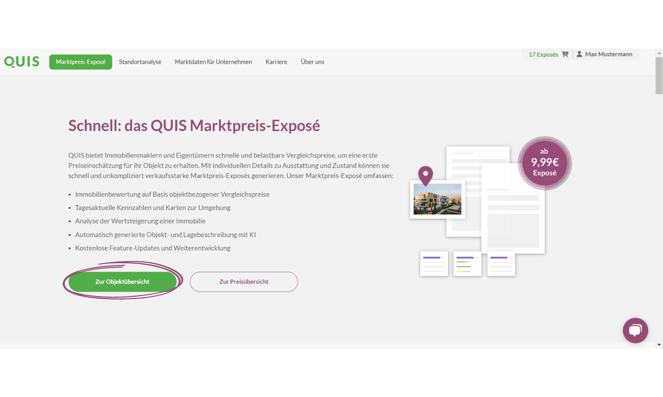
Geben Sie die genaue Adresse des Objektes an, für das Sie das Exposé erstellen möchten und klicken Sie auf das grüne Lupe-Zeichen.
QUIS gibt Ihnen dann sofort einen ersten Überblick zu zentralen Informationen des Standorts. Dazu gehören eine Gesamtnote zur schnellen Einordnung sowie Basisinformationen zu Haushaltsgröße, der vorherrschenden Gebäudeart, der Baualtersklasse und der Bebauungsdichte am Standort Ihres Objektes. Um das neue Objekt final anzulegen, klicken Sie auf den grünen Button „Marktpreis-Exposé erstellen“. So gelangen Sie zur Dateneingabe-Maske.
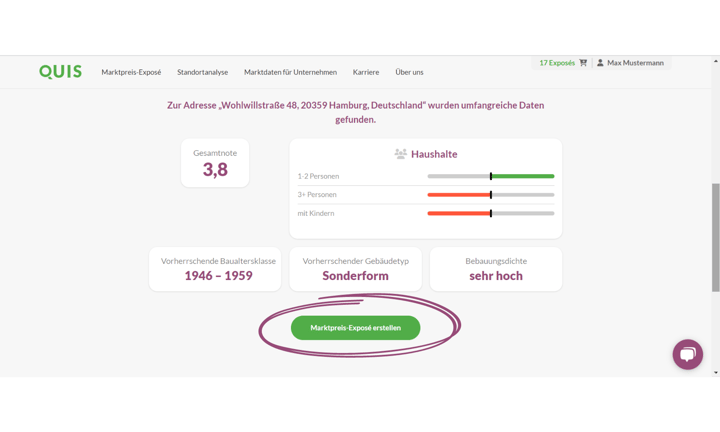 Schritt 2: Dateneingabemaske ausfüllen
Schritt 2: Dateneingabemaske ausfüllen
Im nächsten Schritt ergänzen Sie weitere Informationen über das Objekt. Je mehr Informationen Sie zur Verfügung stellen, desto genauer wird das Exposé samt KI-generierter Lage- und Objektbeschreibung. Sie können aber auch zunächst mit nur wenigen Informationen beginnen und diese später ergänzen.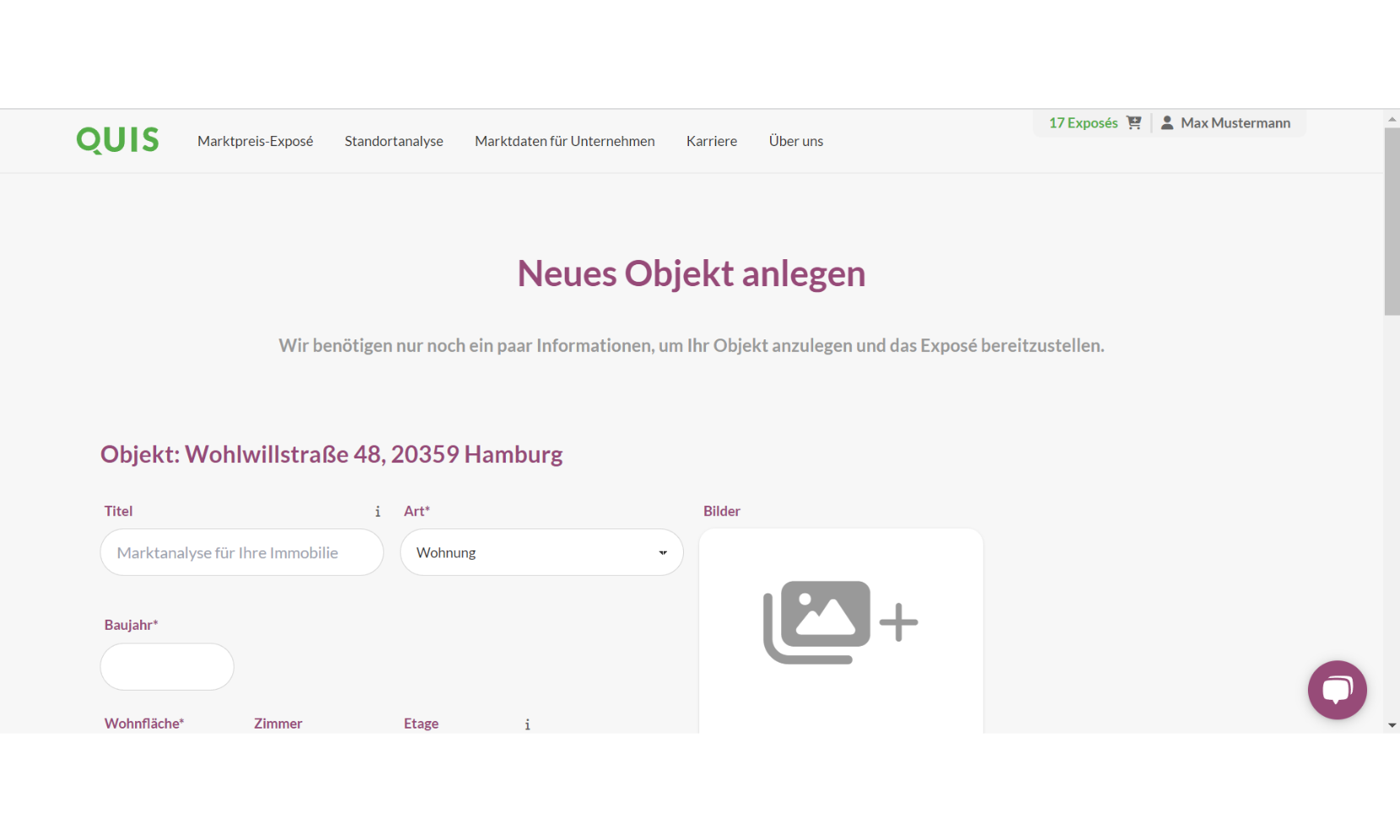
Pflichtangaben
• Art der Immobilie
Hier geben Sie an, ob es sich bei dem Objekt um eine Wohnung oder ein Haus und konkreter um eine Penthouse- oder Maisonette-Wohnung beziehungsweise ein Ein- oder Mehrfamilienhaus handelt.
• Baujahr
• Wohnfläche in m²
• Grundstücksfläche in m²
• Energiekennwert
Hier geben Sie den Energiekennwert Ihrer Immobilie aus dem Verbrauchs- oder Bedarfsausweis in kWh/m²a an.
• Zustand des Gebäudes
Hier geben Sie auf einer Skala den Zustand der Immobilie von „baufällig“ bis „sehr gut“ an.
• Ausstattungsqualität
Hier wählen Sie auf einer Skala die Qualität der Ausstattung: von „sehr einfach“ bis „sehr gehoben“.
Optionale Angaben
• Zimmeranzahl
• Ausstattungen
Hier wählen Sie die Ausstattungsmerkmale Ihrer Immobilie aus einem Drop-down-Menü aus. Dazu gehören zum Beispiel eine Einbauküche, Parkplatz, Terrasse, Balkon und Gartenzugang.
Das Feld „Eigene Beschreibung“ bleibt für die KI-Erweiterung zunächst leer. Denn die KI von QUIS erstellt basierend auf den eingegebenen Daten eine lesefreundliche und überzeugende Objekt- und Lagebeschreibung.
Alternativ könnten Sie später an dieser Stelle den genrierten Text modifizieren oder stattdessen auch einen eigenen Text einfügen.
Zuletzt können Sie ein Titelbild, weitere Objektbilder und einen Grundriss hochladen, um das Exposé durch visuelle Elemente zu ergänzen. Haben Sie alle Daten eingegeben und Bilder hochgeladen, klicken Sie auf den Button „Exposé erstellen“ und erhalten in wenigen Sekunden ein übersichtliches Exposé mit aktuellen und korrekten Daten zur bestmöglichen Orientierung für potenzielle Käuferinnen und Käufer.
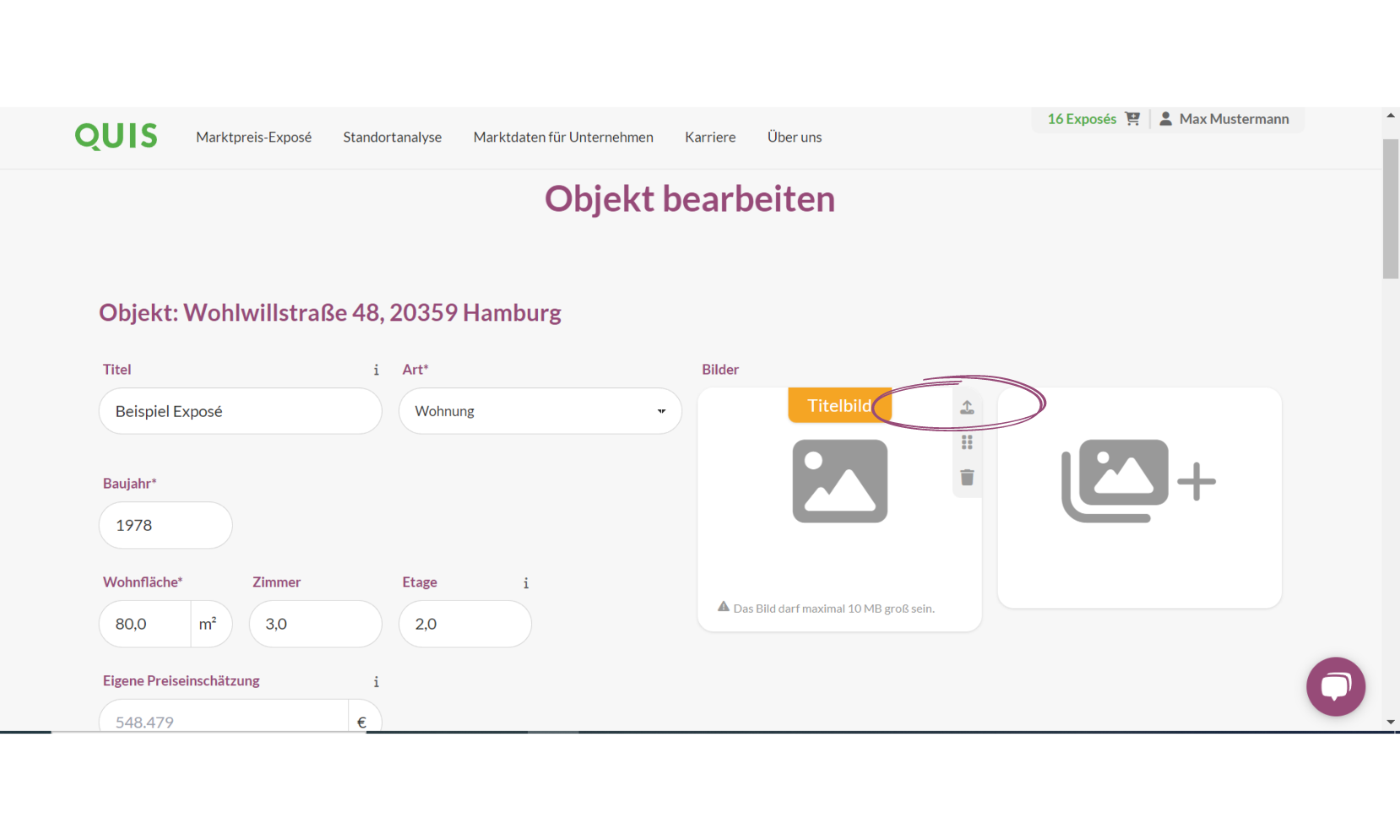
Schritt 3: Persönliche Anpassungen vornehmen
In dem automatisch erstellten Exposé können Sie manuell Änderungen vornehmen. Dazu klicken Sie auf das Stift-Symbol mit der Beschreibung „Bearbeiten“ oben rechts neben der Vorschau des Exposés.
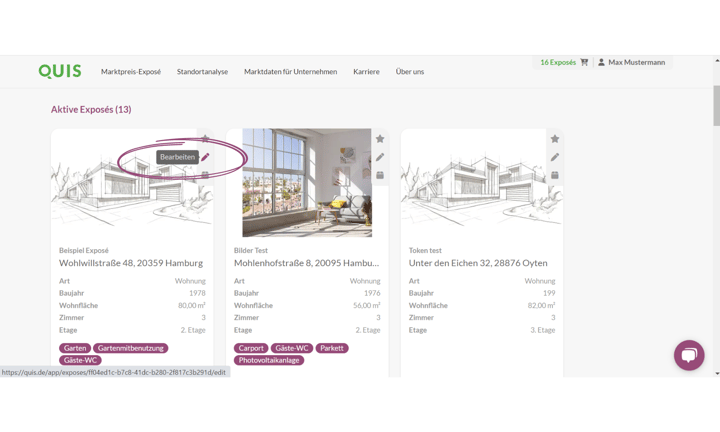 Nun können Sie zum Beispiel den Preis anpassen und Ihre eigene Preiseinschätzung statt der QUIS-Bewertung einfügen. Außerdem können Sie
Nun können Sie zum Beispiel den Preis anpassen und Ihre eigene Preiseinschätzung statt der QUIS-Bewertung einfügen. Außerdem können Sie
• Angaben in der Datenmaske ändern und
• den KI-generierten Text überarbeiten oder ergänzen sowie
• Textstellen fetten, unterstreichen und Links einfügen.
Haben Sie alle gewünschten Änderungen durchgeführt, klicken Sie auf den grünen Button „Exposé aktualisieren“ am Ende der Seite. Ihr Marktpreis-Exposé wird automatisch erzeugt und steht Ihnen als PDF zum Download zur Verfügung.
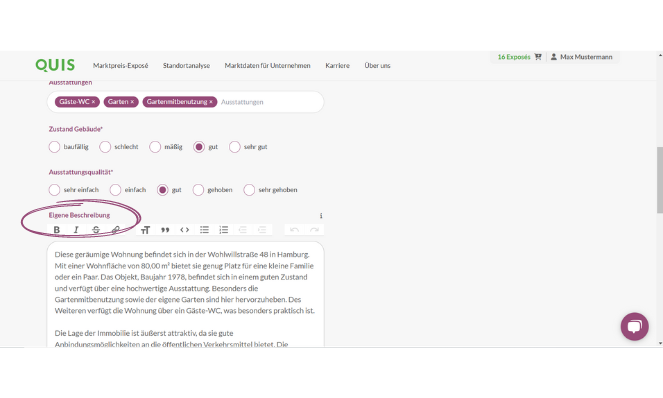
Whitelabel: QUIS Marktpreis-Exposés in Ihrem Corporate Design
Um den Wiedererkennungswert und die Individualität Ihres Exposés zu erhöhen, können Sie es dem Corporate Design Ihres Unternehmens anpassen. Dazu wählen Sie im QUIS-Menü den Unterpunkt „Benutzerdaten“ und klicken dann auf „PDF-Einstellungen“. Hier müssen Sie den Haken bei „Whitelabel aktivieren“ setzen und können im folgenden Schritt
• Ihr Unternehmenslogo als Bilddatei hochladen sowie
• Ihre Unternehmensfarbe wählen.
Im nächsten Schritt geben Sie die Kontaktdaten Ihres Unternehmens inklusive Firmenname, Adresse Telefonnummer und E-Mail-Adresse an. Zusätzlich können Sie eine Ansprechperson samt Kontaktinformationen und Foto hochladen. Finalisieren Sie die Änderungen, indem Sie auf den grünen Button „speichern“ am Ende der Seite klicken. Wenn Sie nun zu Ihrem Marktpreis-Exposé zurückkehren und die PDF-Datei öffnen, sehen Sie, dass das Exposé an Ihr Unternehmensbranding angepasst wurde und eine zusätzliche Seite mit Ihren Kontaktdaten enthält.
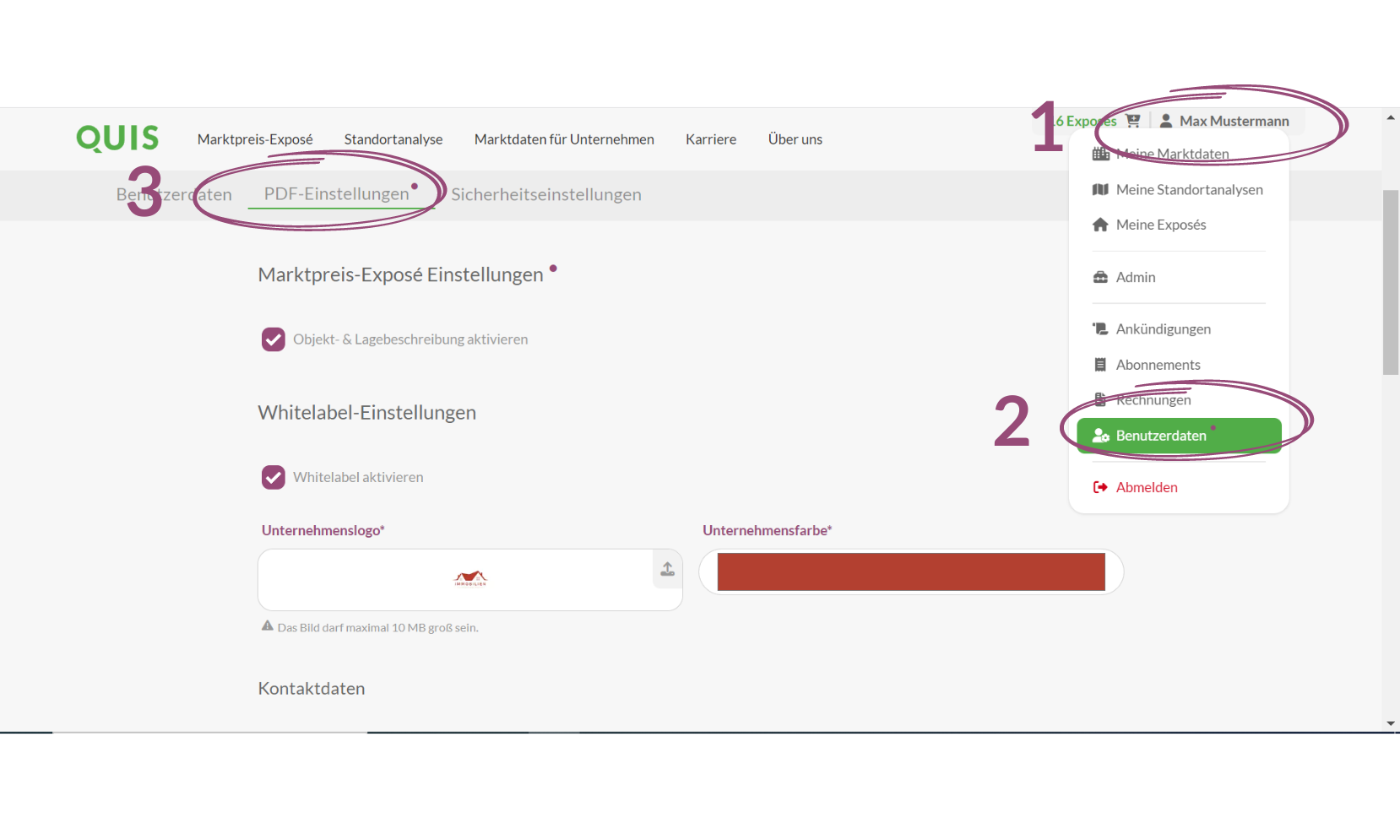
Marktpreis-Exposé Einstellungen
Unter dem Menüpunkt “Benutzerdaten” und PDF-Einstellungen finden Sie neben den “White-Lebel Einstellungen” die Option "Marktpreis-Exposé Einstellungen”. Hier können Sie bei Bedarf die Objekt- und Lagebeschreibung (KI-Texte) Ihres Exposés ein- bzw. ausschalten.
Probieren Sie es aus
Haben wir Ihr Interesse geweckt? Dann laden Sie sich unser Musterexposé herunter und verschaffen sich einen Einblick in die datenbasierten Immobilienexposés von QUIS. In unserem Video sehen Sie außerdem Schritt für Schritt, wie die Exposé-Erstellung auf dem digitalen Interface funktioniert.
Weiterlesen
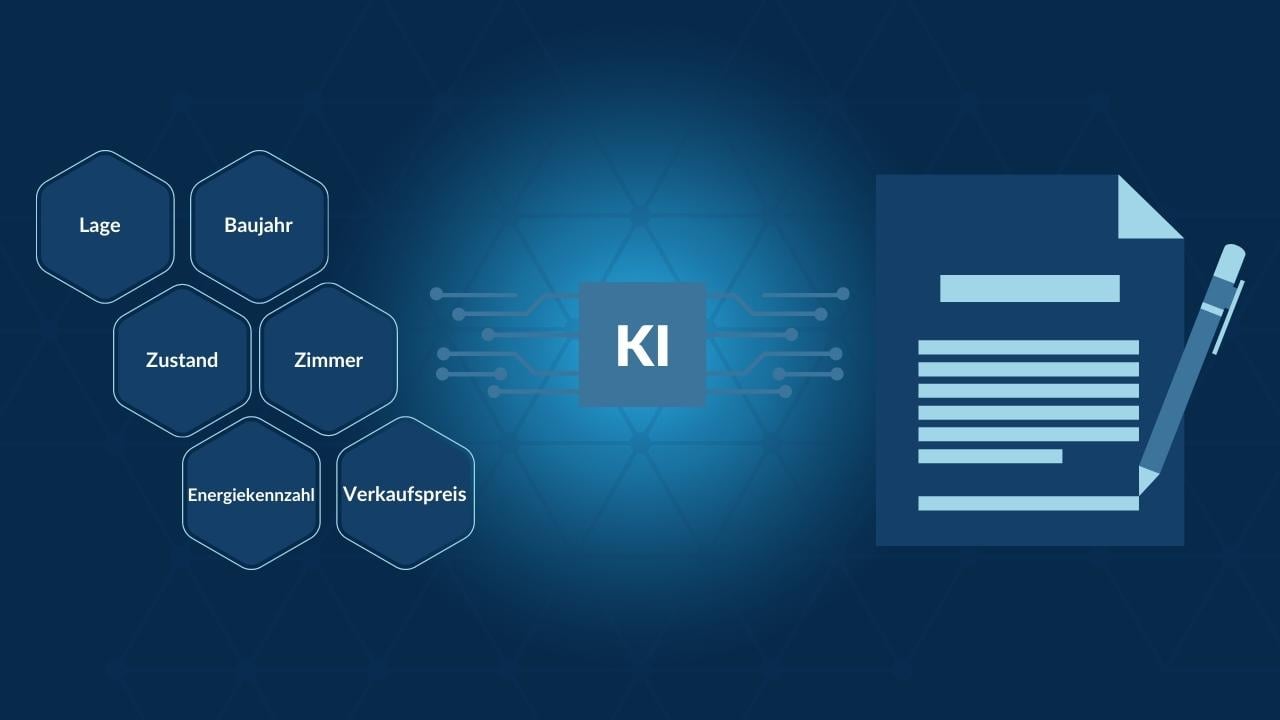
Immobilien-Exposé mit KI: So gelingen hochwertige Texte
Merkmale eines überzeugenden Exposé-Textes Ein gelungener Exposé-Text geht weit über reine Daten und Fakten hinaus. Er sollte nicht nur Informationen bereitstellen, sondern auch Begeisterung bei potenziellen Käuferinnen und Käufer wecken. Jede...
So finden Makler trotz angespannter Marktlage Käufer für Immobilien
Die aktuellen Trends am Immobilienmarkt zeigen einen Rückgang der Verkaufsaktivitäten. Grund dafür ist die erschwerte Finanzierungslage aufseiten der Käufer und hohe Preisvorstellungen seitens der Verkäufer. Für Makler wird es in ihrer...

